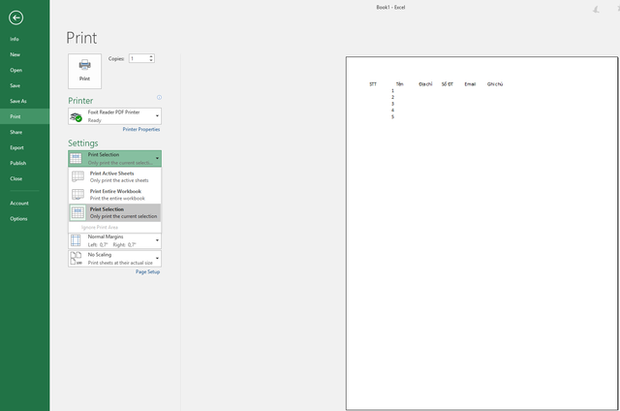Sinh viên, nhân viên văn phòng phải biết!
1. Nhập giá trị bắt đầu bằng 0
Khi nhập một số bắt đầu bằng số 0, chẳng hạn như số điện thoại, thông thường Excel sẽ tự động loại bỏ số 0 đứng đầu.
Để tránh lỗi này, bạn chỉ cần gõ thêm một ký tự ‘ở đầu ô, kết quả sẽ như mong đợi.
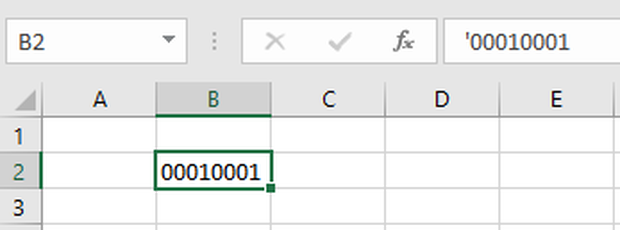
2. Xem nhanh số liệu thống kê
Khi tô sáng các ô dữ liệu số, Excel sẽ tự động hiển thị các giá trị sau: Trung bình, số ô, số lớn nhất, số nhỏ nhất và tổng. Bạn chỉ cần nhìn xuống góc dưới cùng bên phải của thanh công cụ Excel mà không cần phải thực hiện một hàm công thức như Average hay Sum.

3. Chỉnh sửa ô trong Excel
Khi bạn đang chọn một ô dữ liệu trong Excel, để chỉnh sửa, bạn có thể nhấp đúp vào ô đó. Một cách khác nhanh hơn là sử dụng phím F2.
F2 được coi là phím “đổi tên” trong Windows. Bạn có thể sửa tên Tệp, Thư mục bằng cách chọn và nhấn F2.
4. Tất cả chữ hoa hoặc tất cả chữ thường
Hàm trên: Tất cả các chữ hoa.
Hàm Lower: Viết thường tất cả.
Đúng chức năng: Viết hoa chữ cái đầu tiên.

5. Ghép các ô với dấu “&”
Khi bạn cần nối nhiều dữ liệu vào một ô, hãy sử dụng ký tự &.

6. Xoay dữ liệu từ ngang sang dọc và ngược lại
Khi cần xoay dữ liệu, bạn chọn Copy, sau đó chọn Paste -> Transpose.

7. Di chuyển nhanh chóng bằng Ctrl
Ctrl kết hợp với phím mũi tên trái phải lên xuống sẽ đưa ngay bạn về đầu dòng, đầu cột hoặc cuối dòng, cuối cột.
Ctrl + Home sẽ đưa bạn trở lại ô A1, ô đầu tiên của Excel.
Nếu bạn thực hiện các thao tác trên trong khi giữ nút Shift, Excel sẽ đánh dấu từ ô đầu tiên đến ô cuối cùng.
Ctrl + PageUp / PageDown sẽ chuyển bạn qua Trang tính trong Excel.
Ctrl + di chuột giữa sẽ phóng to và thu nhỏ kích thước Excel.
8. Lặp lại thao tác với F4. Chìa khóa
F4 sẽ lặp lại hành động cuối cùng.
Trong ví dụ dưới đây, khi bạn cần chèn một cột trong cột C, hãy đánh dấu cột C rồi nhấp chuột phải và Chèn. Sau đó, nếu bạn muốn tiếp tục chèn cột vào bất kỳ nơi nào khác, chỉ cần đánh dấu cột đó và nhấn F4. Cột mới sẽ được chèn vào mà bạn không cần phải lặp lại các thao tác bao gồm tô sáng cột, nhấp chuột phải, chèn.


9. In một vùng tùy chọn trong Excel
Khi bạn cần in một vùng dữ liệu nhỏ, hãy đánh dấu vùng dữ liệu và chọn Print Selection khi in.